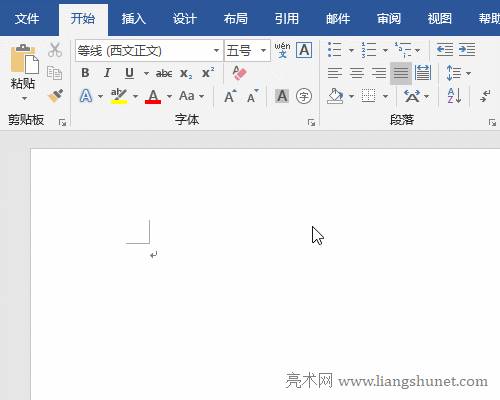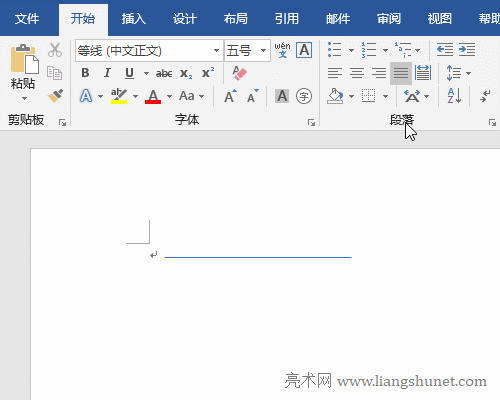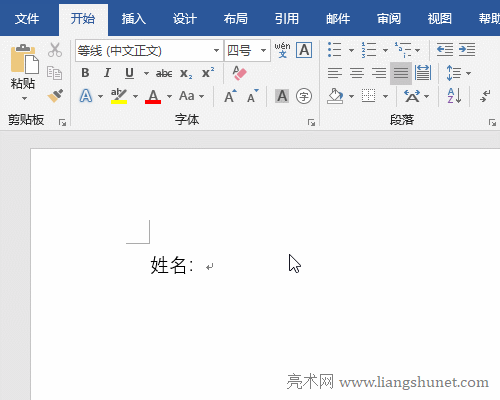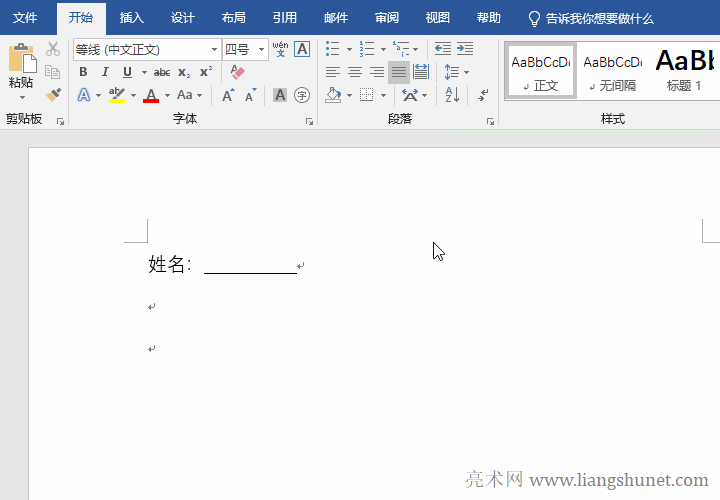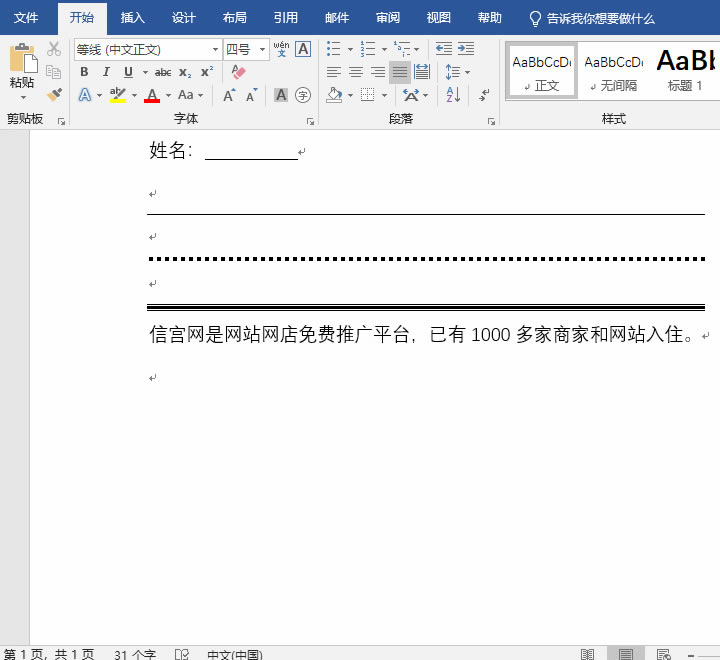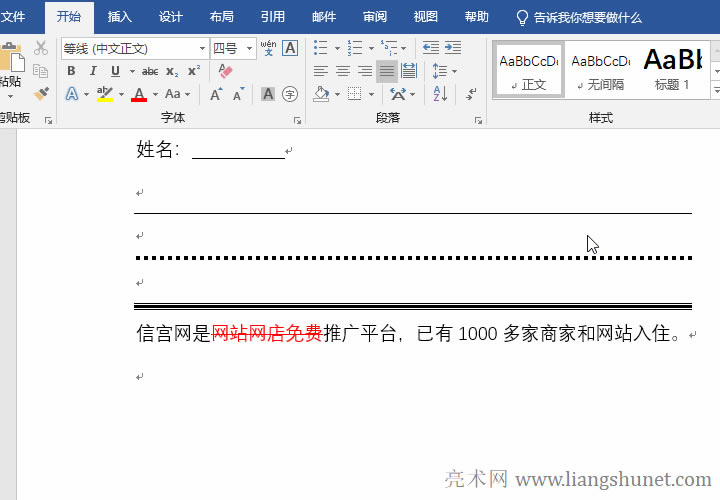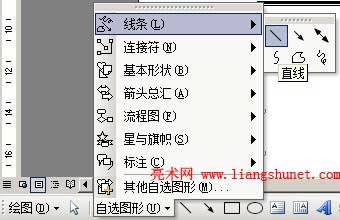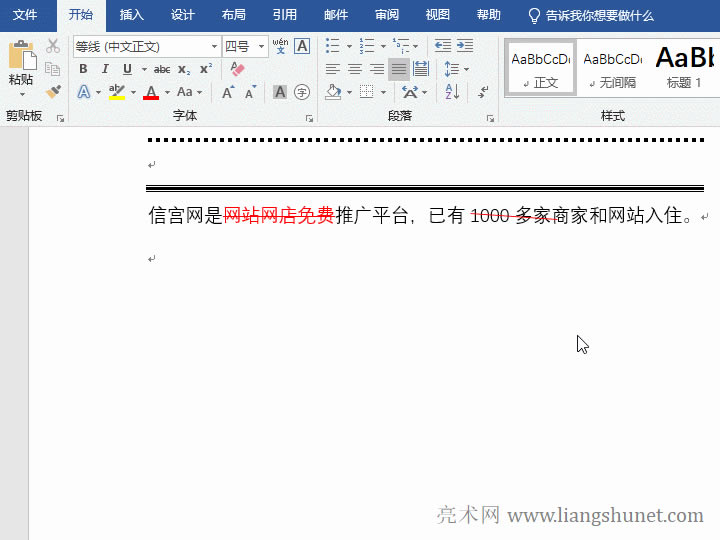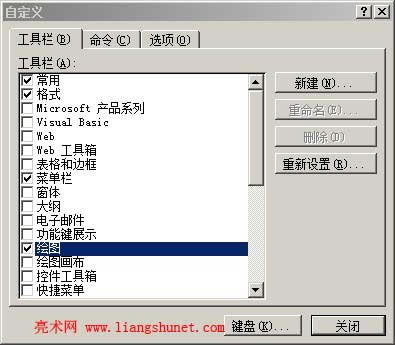推薦系統(tǒng)下載分類: 最新Windows10系統(tǒng)下載 最新Windows7系統(tǒng)下載 xp系統(tǒng)下載 電腦公司W(wǎng)indows7 64位裝機萬能版下載
如何在Word中畫線
發(fā)布時間:2025-03-19 文章來源:xp下載站 瀏覽:
| 辦公軟件是指可以進行文字處理、表格制作、幻燈片制作、圖形圖像處理、簡單數(shù)據(jù)庫的處理等方面工作的軟件。目前辦公軟件朝著操作簡單化,功能細化等方向發(fā)展。辦公軟件的應用范圍很廣,大到社會統(tǒng)計,小到會議記錄,數(shù)字化的辦公,離不開辦公軟件的鼎力協(xié)助。另外,政府用的電子政務,稅務用的稅務系統(tǒng),企業(yè)用的協(xié)同辦公軟件,這些都屬于辦公軟件。 在Word中畫線有很多種方法,大家可能首先想到的就是用繪圖工具畫線,其實除了繪圖工具還有另外幾種方法,畢竟繪圖工具處理起來并不方便。下面就以需求為導向,分享各種不同的畫線方法。 一、畫直線1、畫水平直線 選擇“插入”選項卡,單擊“形狀”,在彈出的菜單中選擇“線條”下的“直線”,鼠標變?yōu)榧犹枺醋?Shift 鍵,移鼠標到待畫直線的起點,按住左鍵并往右移動直到直線夠長,放開左鍵,則畫好一條水平直線,演示如圖1所示:
圖1 2、畫豎線 選擇“插入”選項卡,點擊“形狀”,在彈出的菜單中選擇“直線”,鼠標隨之變?yōu)榧犹枺醋?Shift 鍵,把鼠標移到待畫直線的起點,按住左鍵并往下移動直到線長足夠,放開左鍵,則畫好一條豎線,演示如圖2所示:
圖2 二、畫短線如“姓名”后要畫一條短線,方法如下: 1、方法一:選擇“開始”選項卡,單擊“下畫線圖標U”,然后按空格鍵,每按一次線條增加一點,長度自己可以控制。演示如圖3所示:
圖3 2、方法二:按住 Shift 鍵,然后按 - 鍵,線條長度也可以自由控制。(效果見圖3) 三、畫長線如信紙每行都要畫一條長線,方法如下: 1、連續(xù)輸入三個減號“-”回車,就會出現(xiàn)一條長線; 2、連續(xù)輸入三個“*”回車,就會得到一條虛線; 3、連續(xù)輸入三個“#”回車,就會得到一條雙線(見圖4);還有其它很多符號,有興趣可以自己輸入嘗試。
圖4 四、在文字的中間畫線1、方法一: 選中要在中間畫線的文字,選擇“開始”選項卡,單擊“字體”右邊的斜箭頭(或按 Ctrl + D,Word 2003 依次選擇“工具”→“字體”),單擊“字體顏色”下拉列表框,在彈出的顏色樣式中選擇“紅色”,勾選“刪除線”,單擊“確定”,文字中間就會出現(xiàn)一條線,操作步驟如圖5所示:
圖5 2、方法二: 1)選擇“插入”選項卡,點擊“形狀”,在彈出的形狀樣式中選擇“直線”,鼠標隨之變?yōu)榧犹枺阉频揭嬛虚g線文字前,按住左鍵并往右移動,到最后一個字放開左鍵,則畫好,操作步驟如圖6所示:
圖6 Word 2003:單擊繪圖工具欄的“直線”(或選擇“自選圖形”→“線條”),如圖7所示:
圖7 2)線條的“顏色、粗細”都可以自由選擇,假如選擇“紅色”,畫一條紅線;如果線條不在文字中間可以把拖到中間,長短也可以調(diào)線條兩邊的小圓圈(選中時出現(xiàn))自由控制。 五、同時畫多條長線(為段落畫線)1)畫幾條線就在空白處回車幾次(假如畫5條),選中5個回車符。 2)選擇“開始”選項卡,單擊“段落”區(qū)塊右下角的“邊框”圖標右邊的指向下的箭頭,在彈出的菜單中選擇“邊框和底紋”(Word 2003,依次選擇“格式”→“邊框和底紋”),在打開的窗口中選擇“設置”下面的“自定義”,“顏色”選擇“紅色”,在段落每行的下面畫線就在“預覽”中單擊“段落”的下面,單擊“確定”,則出現(xiàn)5條紅線,操作步驟如圖8所示:
圖8 六、Word 2003 顯示繪圖工具如果您的 Word 沒有在左下角顯示“繪圖”,則把它找出來的步驟如下: 1、依次選擇“工具”→“自定義”,打開窗口如圖9所示:
圖9 2、單擊“繪圖”前面的白框勾選它,“繪圖”工具就會出現(xiàn)在左下角。 Office辦公軟件是辦公的第一選擇,這個地球人都知道。 |
相關文章
上一篇:Word如何添加默認打印機